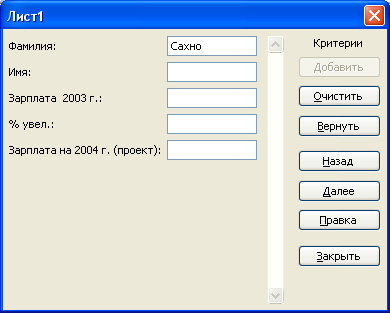Как найти нужную запись
До сих пор в этой главе мы пользовались командой Автофильтр для визуализации наборов данных из рабочей таблицы, обладающих некоторым общим свойством. Если результатом поиска должно быть не множество записей, а единственная, то следует воспользоваться командой Форма. Эта команда находит нужные записи, выводя их по одной в специальном диалоговом окне. Команда Форма предоставляет пользователю еще один способ просмотра данных, позволяя ему редактировать, удалять и вводить новые записи.
- Активизируйте любую ячейку в списке и выберите из меню Данные команду Форма.

- Появится диалоговое окно формы. Имя в строке заголовка соответствует названию листа рабочей книги Excel. Обратите внимание на то, что в левой части диалогового окна перечислены имена всех полей списка, а против них стоят данные первой записи списка.
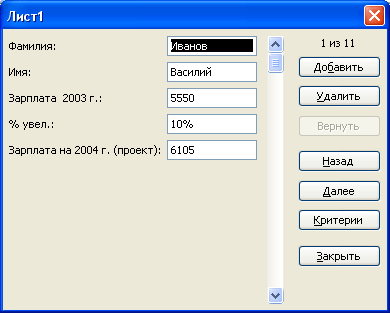
- Для поиска записей, удовлетворяющих определенному критерию щелкните на кнопке Критерии.
- Далее щелкните на строке, данные в которой будут критерием. Введите значения, по которым хотите провести отбор. Например, чтобы найти запись о заработной плате Ирины Сахно введите в поле Фамилия слово Сахно. Можно также найти все записи, в которых фамилия начинается с буквы С, введя в этой строке комбинацию С*.